Табличка (англ. Sign) — декорация, предназначенная для отображения заданного игроком текста. Существует два вида табличек — обычная табличка и подвесная.
Получение
Разрушение
Таблички можно добыть любым инструментом, но использование топора ускоряет процесс.
| Блок | Табличка |
|---|---|
| Прочность | 1 |
| Инструмент | |
| Время разрушения[FN 1] | |
| По умолчанию | 1.5 |
| Деревянный | 0.75 |
| Каменный | 0.4 |
| Железный | 0.25 |
| Алмазный | 0.2 |
| Незеритовый | 0.2 |
| Золотой | 0.15 |
- ↑ Время для незачарованных инструментов, используемых игроком без наложенных эффектов, в секундах. Для большей информации см. Добывание § Скорость.
Табличка выпадает как предмет, если блок, на котором она располагалась, был передвинут, удалён или разрушен.
Если сломать табличку во время редактирования текста, то игрок может[только для Java и Legacy Console изданий] или не может[только для Bedrock Edition] продолжить редактировать текст.
Крафт
| Ингредиенты | Рецепты крафта |
|---|---|
| Любые доски + Палка |
|
Натуральная генерация
Табличка (дубовая) генерируется в подземельях иглу с надписью
---> <---
Также таблички есть в составе стульев в деревнях.
Предметы в сундуках
В таёжной деревне с вероятностью в 10,7 % можно найти дубовую табличку, и с вероятностью 9,7 % можно найти еловую табличку.
Свойства
Табличка — непрочный блок, однако, другие твёрдые блоки можно ставить на табличку сверху, снизу и сбоку. Таким образом, табличка ведёт себя как обычный блок. Таблички устанавливаются на любые полные блоки (включая стекло), а также на другие таблички, заборы и некоторые другие блоки.
Таблички не смываются жидкостями и не загораются.
Если в Творчестве, смотря на табличку, нажать Ctrl+U, то игрок получит табличку с таким же текстом.
Использование
Установка
Разные варианты установки табличек
Табличка может быть размещена на верху блока (в 2 основных направлениях и 4 промежуточных в обе стороны, итого 12 вариантов установки таблички на блок) или на его боковой стороне (4 стороны блока — 4 варианта установки табличек). Таблички устанавливаются стороной с надписью к игроку.
После установки таблички появится окно ввода текста. Для ввода доступны 4 строки по 15 символов. Редактировать текст нельзя — нужно сломать табличку и установить заново. В SSP на время ввода игра приостановится.
Вид таблички снизу
Указатели
Таблички в основном используются для подписи построек, пещер, сундуков, территорий и т. д. Их можно использовать как указатели, отмечать ими проходы, ведущие к выходу в пещерах.
В декоративных целях
В декоративных целях таблички могут служить подлокотниками «кресел» и «диванов».
Изоляция от потоков воды
Можно использовать таблички в качестве гидроизоляции. Например, есть некий объект, имеющий спрятанную внутри начинку из красного камня и некоторое количество линий управления и вывода информации, которым почти неизбежно нужны отверстия в защите «ядра». Если есть опасность затопления объекта водой, можно комбинировать вертикальные ретрансляторы и таблички, чтобы заизолировать «начинку». Таким образом, даже если зальет, внутренняя часть повреждена не будет.
Кроме того, таблички могут быть использованы для постройки фермы опыта в качестве неполного блока, через который не проникает вода, но спокойно проходит моб.
Многопользовательский режим
Многие серверные модификации используют таблички для управления какими-либо возможностями плагина. Табличками отмечаются мосты, двери, микросхемы, транспортные средства и т. д. Это делается в основном по двум причинам: табличка — идеальный внутриигровой объект, служащий для конфигурации, ибо можно настроить как угодно, а также таблички не требуют никакой модификации клиента.
Набор текста
При размещении таблички открывается интерфейс редактора, напоминающий увеличенный вид таблички. В нем возможно ввести до четырех строк текста с помощью клавиатуры.
По мере ввода текста в редактор знак обновляется в мире, и другие игроки могут наблюдать за изменением текста. При закрытии интерфейса текст сохраняется навсегда, после чего сообщение можно изменить, только заменив знак новым [ до JE 1.20 и BE 1.20.0 ].
С версий Java Edition 1.20 и Bedrock Edition 1.20.0 [ ожидается ] текст можно добавить на обратную сторону таблички, а также редактировать после написания. Также появилась возможность натирать таблички воском, используя на них пчелиные соты. После нанесения воска табличку нельзя редактировать.
Цветной текст
Коды цветов (вместо решеток ставьте знак параграфа §).
Цветной текст на табличках можно сделать с помощью красителей. Для этого нужно, держа краситель в руке, нажать на табличку ПКМ[только для Java Edition]. Окрашивать текст также можно с помощью символа § и стоящей после него определённой буквы или цифры.
В Bedrock Edition на табличке могут отображаться сразу несколько цветов, причём это также работает в окне ввода чата или командного блока.
Цветной текст, отображаемый на табличке, светится в темноте.[только для Java Edition]
Светящийся текст
Табличку можно модернизировать с помощью светящегося чернильного мешка, что сделает текст на ней светящимся. Светящаяся табличка не влияет на уровень освещения, а лишь имитирует свечение. Для удаления эффекта свечения используется обыкновенный чернильный мешок. При применении раздаются звуки.
Подвесная табличка
Топливо
Деревянная табличка, помещённая в печь, способна переплавить 1 предмет.
Нотный блок
Нотный блок, расположенный на табличке, меняет своё звучание на «басс».
Звуки
Java Edition:
- ↑ MC-177082
Bedrock Edition:
| Звук | Описание | Идентификатор | Громкость | Высота |
|---|---|---|---|---|
| ? | Разрушение блока | dig.wood |
? | 0.8 |
| ? | Падение на блок с уроном от падения | fall.wood |
? | ? |
| ? | Добывание блока | hit.wood |
? | 0.5 |
| ? | Прыжки с блока | jump.wood |
? | ? |
| ? | Падение на блок без урона от падения | land.wood |
? | ? |
| ? | Ходьба по блоку | step.wood |
? | ? |
| ? | Размещение блока | use.wood |
? | 0.8 |
Значения
ID
Java Edition
| Название | Идентификатор | Ключ перевода |
|---|---|---|
| Дубовая табличка | oak_sign |
block.minecraft.oak_sign
|
| Еловая табличка | spruce_sign |
block.minecraft.spruce_sign
|
| Берёзовая табличка | birch_sign |
block.minecraft.birch_sign
|
| Джунглевая табличка | jungle_sign |
block.minecraft.jungle_sign
|
| Акациевая табличка | acacia_sign |
block.minecraft.acacia_sign
|
| Табличка из тёмного дуба | dark_oak_sign |
block.minecraft.dark_oak_sign
|
| Багровая табличка | crimson_sign |
block.minecraft.crimson_sign
|
| Искажённая табличка | warped_sign |
block.minecraft.warped_sign
|
| Настенная дубовая табличка | oak_wall_sign |
block.minecraft.oak_wall_sign
|
| Настенная еловая табличка | spruce_wall_sign |
block.minecraft.spruce_wall_sign
|
| Настенная берёзовая табличка | birch_wall_sign |
block.minecraft.birch_wall_sign
|
| Настенная джунглевая табличка | jungle_wall_sign |
block.minecraft.jungle_wall_sign
|
| Настенная акациевая табличка | acacia_wall_sign |
block.minecraft.acacia_wall_sign
|
| Настенная табличка из тёмного дуба | dark_oak_wall_sign |
block.minecraft.dark_oak_wall_sign
|
| Багровая табличка на стене | crimson_wall_sign |
block.minecraft.crimson_wall_sign
|
| Искажённая табличка на стене | warped_wall_sign |
block.minecraft.warped_wall_sign
|
| Блок-сущность | Идентификатор |
|---|---|
| Таблички | sign
|
Bedrock Edition
| Напольная | Идентификатор | Числовой ID | Ключ перевода |
|---|---|---|---|
| Дубовая табличка | standing_sign |
63 |
tile.standing_sign.name
|
| Еловая табличка | spruce_standing_sign |
436 |
tile.spruce_standing_sign.name
|
| Берёзовая табличка | birch_standing_sign |
441 |
tile.birch_standing_sign.name
|
| Джунглевая табличка | jungle_standing_sign |
443 |
tile.jungle_standing_sign.name
|
| Акациевая табличка | acacia_standing_sign |
445 |
tile.acacia_standing_sign.name
|
| Табличка из тёмного дуба | darkoak_standing_sign |
447 |
tile.darkoak_standing_sign.name
|
| Багровая табличка | crimson_standing_sign |
505 |
tile.crimson_standing_sign.name
|
| Искажённая табличка | warped_standing_sign |
506 |
tile.warped_standing_sign.name
|
| Настенная | Идентификатор | Числовой ID | Ключ перевода |
|---|---|---|---|
| Дубовая табличка | wall_sign |
68 |
tile.wall_sign.name
|
| Еловая табличка | spruce_wall_sign |
537 |
tile.spruce_wall_sign.name
|
| Берёзовая табличка | birch_wall_sign |
442 |
tile.birch_wall_sign.name
|
| Джунглевая табличка | jungle_wall_sign |
444 |
tile.jungle_wall_sign.name
|
| Акациевая табличка | acacia_wall_sign |
446 |
tile.acacia_wall_sign.name
|
| Табличка из тёмного дуба | darkoak_wall_sign |
448 |
tile.darkoak_wall_sign.name
|
| Багровая табличка | crimson_wall_sign |
507 |
tile.crimson_wall_sign.name
|
| Искажённая табличка | warped_wall_sign |
508 |
tile.warped_wall_sign.name
|
| Предмет | Идентификатор | Числовой ID | Ключ перевода |
|---|---|---|---|
| Дубовая табличка | sign |
323 |
item.sign.name
|
| Еловая табличка | spruce_sign |
472 |
item.spruce_sign.name
|
| Берёзовая табличка | birch_sign |
473 |
item.birch_sign.name
|
| Джунглевая табличка | jungle_sign |
474 |
item.jungle_sign.name
|
| Акациевая табличка | acacia_sign |
475 |
item.acacia_sign.name
|
| Табличка из тёмного дуба | darkoak_sign |
476 |
item.darkoak_sign.name
|
| Багровая табличка | crimson_sign |
753 |
item.crimson_sign.name
|
| Искажённая табличка | warped_sign |
754 |
item.warped_sign.name
|
| Блок-сущность | ID сохранения |
|---|---|
| Таблички | Sign
|
Состояния блока
- На земле
| Название | Значение | Описание |
|---|---|---|
| rotation | 0—15 |
Направление блока:
|
- На стене
| Название | Значение | Описание |
|---|---|---|
| facing | northsouthwesteast |
Направление блока, расположенного на стене. |
NBT данные
- NBT данные блока-сущности
- id:
sign - x: Координаты блока-сущности по оси X.
- y: Координаты блока-сущности по оси Y.
- z: Координаты блока-сущности по оси Z.
- Text1: Первая строка.
- Text2: Вторая строка.
- Text3: Третья строка.
- Text4: Четвёртая строка.
- id:
Максимальное число символов в тексте зависит от ширины символов.
Достижения
Шаблон:Загрузка достижений: Неизвестное достижение. Название достижения отсутствует на странице Достижение (Bedrock Edition)
История
| Classic-версия Java Edition | |||||
|---|---|---|---|---|---|
| 0.24_SURVIVAL_TEST | Тестируемые таблички были как сущности, однако они имели предустановленный текст и могли быть созданы только нажатием B. | ||||
| Infdev-версия Java Edition | |||||
| 7 июня 2010 | Табличка повторно реализована как блок. У неё также есть рецепт крафта, и текст можно редактировать. | ||||
| 8 июня 2010 | Таблички теперь ломаются быстрее. | ||||
| Альфа-версия Java Edition | |||||
| 1.0.1 | Теперь таблички можно размещать на стенах. | ||||
| 1.0.5 | Таблички больше не требуют свободного блока над ним для размещения. | ||||
| Официальный выпуск Java Edition | |||||
| 1.3.1 | 12w18a | Редактирование таблички больше не приостанавливает игру в одиночной игре. | |||
| 12w27a | Таблички теперь складываются в стопки до 16. | ||||
| Тот же рецепт крафта теперь выдаёт 3 таблички вместо 1. | |||||
| 1.7.2 | 13w37a | ID блока 63 и 68 были удалены из игры. | |||
| 9 июня 2014 | Searge опубликовал в Твиттере картинку таблички, показывающей имя пользователя и счет. | ||||
| 1.8 | 14w25a | Добавлена поддержка JSON. | |||
| Ограничение символов теперь зависит от ширины символа. | |||||
| 14w29a | Теперь таблички отображают анимацию при разрушении. | ||||
| 1.9 | 15w43a | Табличка теперь генерируется в подвалах иглу. | |||
| 1.11 | 16w33a | Таблички теперь могут быть использованы для топлива в печи. | |||
| 1.13 | 17w47a | ID был изменён с standing_sign на sign.
|
|||
| Числовые ID блоков стали равны 63 и 68, а предмета — 323. | |||||
| 18w10d | Вода теперь может быть размещена на том же блоке, что и таблички. | ||||
| 1.14 | 18w43a | Добавлены таблички из разных видов дерева. | |||
| Дубовая табличка переименована с «Табличка» на «Дубовая табличка». | |||||
| Цвет текста по умолчанию теперь белый (доселе был чёрный). | |||||
| 18w44a | Нажатие ПКМ по табличкам с красителем в руке теперь сменит цвет текста. | ||||
| 18w45a | Редактирование табличек было переработано и незначительно упрощено. | ||||
| 1.15 | 1.15 Pre-release 3 | Цвет текста на табличке теперь соответствует виду из предыдущих версий. | |||
| 1.16 | 20w06a | Багровая и искажённая таблички добавлены в игру. | |||
| 20w18a | Багровая и искажённая настенные таблички переименованы с «<Тип> Sign» в «<Тип> Wall Sign». | ||||
| 1.16 Pre-release 3 | Изменена строчная буква в заголовке GUI таблички с «Edit sign message» на «Edit Sign Message». | ||||
| 1.16.2 | 20w30a | Экран редактирования таблички теперь инициализируется с существующим текстом таблички, когда табличка редактируется с помощью сторонних инструментов. | |||
| 1.17 | 21w03a | Табличка может быть покрашена светящимся чернильным мешком, что делает текст на ней светящимся. Обыкновенный чернильный мешок может быть использован на табличке для удаления эффекта свечения. | |||
| Альфа-версия Pocket Edition | |||||
| 0.5.0 | Добавлены таблички. Их можно получить только через редактор инвентаря. Игрок не может редактировать их. | ||||
| 0.6.0 | Таблички теперь доступны в режимах Творчество и Выживание. Игрок теперь может редактировать их. | ||||
| 0.10.0 | build 1 | Добавлена задержка выбора для табличек. | |||
| Официальный выпуск Pocket Edition | |||||
| 1.1 | build 1 | Табличка теперь генерируется в подвалах иглу. | |||
| Официальный выпуск Bedrock Edition | |||||
| 1.9 | beta 1.9.0.0 | Добавлены таблички из ели, берёзы, акации, тропического дерева и тёмного дуба. | |||
| Обычная табличка переименована в дубовую. | |||||
| beta 1.9.0.2 | Изменён цвет текста табличек по умолчанию обратно на чёрный. | ||||
| Варианты табличек теперь сгруппированы в собственную категорию инвентаря. | |||||
| Legacy Console Edition | |||||
| TU1 | CU1 | 1.0 | Patch 1 | Добавлены таблички. | |
| TU9 | Таблички теперь складываются в стопки по 16 штук. | ||||
| При крафте получаются три таблички вместо одной. | |||||
| New Nintendo 3DS Edition | |||||
| 0.1.0 | Добавлены таблички. |
-
Цветной текст на табличках в ранних версиях, сделанный при помощи взлома игры
Проблемы
Таблички не используют сглаживание света
Отчёты об ошибках, связанных с «Табличка», поддерживаются в системе отслеживания ошибок Mojira. Сообщайте о найденных ошибках там (на английском языке).
Minecraft Pocket Edition
- В карманном издании, в версии 0.5.0, таблички могут быть получены только с помощью PocketInvEditor на Android. Писать на них также можно через PocketInvEditor. Свойства табличек такие же как на PC версии, но нельзя использовать русский язык и цветной шрифт.
- В версии 0.6.0 были добавлены как часть обновления. Таблички были адаптированы под любую клавиатуру Android и iOS.
- Если в карманном издании попробовать написать на табличке, игра аварийно завершится. (исправлено в версии 0.6.1 для Android)
- Начиная с версии 0.7.2 на табличках введена поддержка Юникода (UTF).
- Также стоит отметить, что в карманном издании табличку можно поджечь.
- В версии 0.13.1 табличка установленная на боковую грань блока смывается водой, на верхнюю — нет.
[1][2]
Примечания
- ↑ https://twitter.com/jbernhardsson/status/288664837238693889
- ↑ https://twitter.com/jbernhardsson/status/281749697964687361
См. также
- Мебель
Табличка
ID таблички : 323 .
Табличку в Майнкрафте также называют: Sign .
Как получить:
Таблички в Майнкрафте — это не сплошные блоки (хотя «ведут себя» как полные), которые могут отображать текст. Это качество целесообразно использовать для того, чтобы подписать, например, сундуки и постройки или применять в качестве указателей. Или же можно найти другое, не «табличное» применение, как то: подлокотники для мебели.
Когда игрок устанавливает табличку, она размещается к нему стороной для надписи. А написать можно 4 строки по 15 знаков. Если вы что-то написали, то надпись изменить позже нельзя, для этого надо сломать табличку, установить ее и заново написать. Может это и не очень удобно, но вполне терпимо.
Некоторые свойства табличек
- Табличку можно поставить не только на землю, но и в воду или же повесить на стену;
- таблички можно установить друг на друга;
- на табличку можно ставить твердые блоки;
- через табличку вода не может протечь;
- жидкости не способны их смыть;
- таблички не загораются просто так, но в то же время их можно использовать как топливо в печи.
Как сделать табличку в Майнкрафте
Шесть любых досок и одна палка — вот и весь рецепт крафта. А размещать ингредиенты нужно следующим образом:
КЛИКАБЕЛЬНАЯ ТАБЛИЧКА в Майнкрафт БЕЗ МОДОВ 🤯 Как сделать Кликабельную Табличку в Майнкрафте
Для того, чтобы сделать табличку надо:
Любые доски
То, что доски могут быть любыми — это буквально: в одну ячейку можно, к примеру, установить березовые доски, во вторую — еловые, в третью — из акации и так далее.
Табличку можно найти в подземельях иглу. На вопрос «чем добыть» — ответ: чем угодно, но топором быстрее.
Пример таблички, установленной на стене
Как сделать цветную надпись
Многих игроков интересует вопрос, как сделать цветную надпись на табличке. А между тем, все достаточно просто, только вот подходит не для всех версий Майнкрафта. Продемонстрируем на примере:
Табличка с цветным текстом, сделанная на сервере: SERVER.MINECRAFTOV.RU:25575
Для того, чтобы сделать этот (на скриншоте) цветной текст было написано:
6Это сайт и сервер
2Добро пожаловать!
Таким образом, мы исходили из следующих данных для цветного текста:
СимволыЦвет
| «>»>»>»>»>»>»>»>»>»>»>»>»>»>»>создать команду» и получить код, сайт показывает для какой версии игры данная команда, ниже есть кнопка показывающая команды для более старых версий игры.
КАК ПОЛУЧИТЬ АДМИНКУ С ПОМОЩЬЮ ТАБЛИЧКИ В МАЙНКРАФТ — Ответ Тут! Копируем команду и вставляем в командный блок!Осталось лишь активировать его! Удачи и всем пока! Источник: ru-minecraft.ru Как сделать табличку в Майнкрафте
Скажите честно, окончив крафт очередных апартаментов в Minecraft (например, по нашей статье как построить красивый дом в Minecraft), не хотелось ли вам установить рядом табличку с собственнической надписью «МОЁ!»? Творцам Майнкрафт отлично знакомо это желание. Как раз поэтому табличка (т.) в игре – это реальность. Это декоративный элемент в игре, назначение которого дать вам возможность делать различные надписи, указатели и т. п. У него имеются и другие свойства, делающие возможным применение его в других целях. Но об этом после. Ну очень «сложный» рецептКак сделать табличку? Сделать её можно, даже не вспотев. Крафт показан на рисунке. Шесть досок да палка. Получится непрочный блок, на который, однако, можно ставить блоки твёрдые. И наоборот, никто не помешает вам табличку поставить на полные блоки. В Майнкрафте есть 12 способов поставить её на них. Само собой, к игроку обращена сторона с надписью. Да, как же сделать надпись? Очень просто. Как только т. установлена, окно, предназначенное для ввода текста, тут как тут. Вы можете ввести 60 символов, разделённых на 4 строки. Делать правку Minecraft не разрешает. Только новый крафт. Конечно, одного крафта мало, нужна и новая установка. Где использовать?Где в Майнкрафт применяются таблички? Помимо основной функции, они имеют и другие применения.
Раскрашиваем текстЕсли крафт обычной т. в Minecraft вам уже не в новинку, вы можете сделать текст на ней цветным. На выбор один из шестнадцати цветов. Для этого напишите команду §X. X в нашем случае – это цифра от 0 до F (используется шестнадцатеричная система счисления). Для крафта т., анимированной различными символами, напишите на ней §k. В Minecraft делать символы цветными можно и другими способами. Например, с помощью мода Single Player Commands. При наведённом на предмет нашей статьи курсоре, пропишите в чате следующую команду: /sign edit «строка 1» «строка 2» «строка 3» «строка 4» Только знак параграфа замените амперсандом (&). Также существует программа MCEdit. Чтобы отредактировать т., кликните по ней два раза. Цвет меняется при помощи кнопки Color Code. Крафт т. в Майнкрафт был возможен не всегда. Они были представлены игрокам в Survival. Потом (видимо, кому-то в Маджонге делать нечего) функция их крафта исчезла. И вновь появилась в режиме Indev. И это хорошо, так как без крафта такого полезного предмета нам было бы не так интересно играть.
Источник: azminecraft.ru Предыдущая запись Как посадить семена в Майнкрафте Следующая запись Как найти изумруды в Майнкрафт |
ID таблички: 323.
NID: sign.
Табличку в Майнкрафте также называют: Sign.
Таблички в Майнкрафте — это не сплошные блоки (хотя «ведут себя» как полные), которые могут отображать текст. Это качество целесообразно использовать для того, чтобы подписать, например, сундуки и постройки или применять в качестве указателей. Или же можно найти другое, не «табличное» применение, как то: подлокотники для мебели. Когда игрок устанавливает табличку, она размещается к нему стороной для надписи. А написать можно 4 строки по 15 знаков. Если вы что-то написали, то надпись изменить позже нельзя, для этого надо сломать табличку, установить ее и заново написать. Может это и не очень удобно, но вполне терпимо.
Некоторые свойства табличек
- Табличку можно поставить не только на землю, но и в воду или же повесить на стену;
- таблички можно установить друг на друга;
- на табличку можно ставить твердые блоки;
- через табличку вода не может протечь;
- жидкости не способны их смыть;
- таблички не загораются просто так, но в то же время их можно использовать как топливо в печи.
Как сделать табличку в Майнкрафте
Шесть любых досок и одна палка — вот и весь рецепт крафта. А размещать ингредиенты нужно следующим образом:
Для того, чтобы сделать табличку надо:
То, что доски могут быть любыми — это буквально: в одну ячейку можно, к примеру, установить березовые доски, во вторую — еловые, в третью — из акации и так далее.
Табличку можно найти в подземельях иглу. На вопрос «чем добыть» — ответ: чем угодно, но топором быстрее.
Как сделать цветную надпись
Многих игроков интересует вопрос, как сделать цветную надпись на табличке. А между тем, все достаточно просто, только вот подходит не для всех версий Майнкрафта. Продемонстрируем на примере:
Для того, чтобы сделать этот (на скриншоте) цветной текст было написано:
&4MINECRAFTOV.RU
&6Это сайт и сервер
&bЗдесь вам рады!
&2Добро пожаловать!
Таким образом, мы исходили из следующих данных для цветного текста:
| Символы | Цвет |
|---|---|
| &1 | синий |
| &2 | зеленый |
| &3 | голубой |
| &4 | красный |
| &5 | фиолетовый |
| &6 | оранжевый |
| &7 | светло-серый |
| &8 | серый |
| &9 | ярко-синий |
| &0 | черный |
| &a | ярко-зеленый |
| &f | белый |
| &e | желтый |
| &d | розовый |
| &c | розово-красный |
| &b | ярко-голубой |
Если эта информация отличается для вашей версии Майнкрафта, то вы можете оставить комментарий в конце данного материала.
Предметы интерьера в Майнкрафте
Таблички Майнкрафта — отличное изобретение, во многом служащее для удобства игры. Есть еще множество элементов, достойных внимания, например:
Добавить комментарий
Узнать текст таблички находящейся на карте
-
Автор темы
FS315
-
Дата начала
21 Ноя 2020
-
-
Теги
-
майнкрафт 1.15.2
файлы игры
-
-
#1
Необходимо найти(в файлах мира/майна) текст написанный на табличке. К примеру, поставлены в мире таблички в разных местах, нужно узнать текст, который на них написан. Это возможно?
-
jopi
- 21 Ноя 2020
В тайле таблички должен быть текст в формате String скорее всего, осталось достать тайл блока по координатам таблички
-
#3
В тайле таблички должен быть текст в формате String скорее всего, осталось достать тайл блока по координатам таблички
-
#4
Тю, в загруженный чанках нефиг делать.
Я думал нужно вообще во всём мире…

С момента их добавления в Minecraft знаки были одной из самых полезных, но раздражающих функций игры. Последняя часть в основном связана с их зависимостью от других блоков. Вы не можете размещать знаки без блока под ними для поддержки, что делает их довольно неприятными для использования в пользовательских сборках. Но не больше. Теперь вам нужно только научиться создавать висячие знаки в Minecraft, чтобы попрощаться со всеми вашими проблемами, связанными с знаками. Звучит слишком хорошо, чтобы быть правдой? Давайте узнаем, так ли это!
Как сделать висячие знаки в Minecraft (2022)
Примечание. Подвесные таблички в настоящее время доступны в качестве экспериментальной функции в бета-версии Minecraft 1.20 и Snapshot 22w42a. Они немного далеки от завершения и могут быть изменены в финальной версии. Вы можете найти несколько ошибок здесь и там при их использовании.
Что такое висячие песни в Minecraft
Висячие знаки, как следует из названия, представляют собой деревянные доски, похожие на плакаты, которые можно повесить сбоку или под другими блоками. Они являются частью обновления Minecraft 1.20, и до их появления в игре вы могли размещать знаки только поверх других блоков. Добавление подвесных табличек открывает перед игроками множество творческих возможностей. Но их расположение — не единственное отличие от других знаков.
Знак Minecraft против подвесного знака: отличия
Для тех, кто интересуется, вот различия между знаками (уже в игре) и висящими знаками (научитесь создавать в Snapshots ниже) в Minecraft:
| Функции | Знак | Подвесной знак |
|---|---|---|
| Персонажи (в один ряд) | 15 | 8 |
| Размещение | Только топ | Все стороны и дно |
| Пешеходный | Нет | При размещении сбоку (стержнем сверху) |
| Размер | Меньше | Больше |
| Эконом | Более дешевый | Дорогой |
Как вы можете заметить, привлекательность подвесных вывесок достигается за счет практичности. Если вы выберете висячий знак, вы не сможете разместить более 8 символов в одном ряду. А так как в некоторых случаях (описанных ниже) они могут легко пройти по ним, вы не сможете использовать их на некоторых фермах Майнкрафт. Не забывайте, что висячие знаки также более дороги в изготовлении из-за использования железных цепей в рецепте.
Предметы, необходимые для изготовления подвесного знака
При всем сказанном вы можете создать висячий знак в Minecraft, используя следующие предметы:
- Две железные цепи
- Шесть бревенчатых блоков (любого дерева) ИЛИ Шесть бамбуковых досок.
Вы можете получить очищенные бревна, используя топор на любом деревянном бревне. Вместо того, чтобы разбивать блок, вы должны использовать вторичную клавишу действия или щелкнуть правой кнопкой мыши по журналу дерева, чтобы его удалить. Убедитесь, что все четыре зачищенных блока сделаны из одного и того же типа дерева. Не забывайте, что если вы хотите использовать бамбуковую древесину (у которой нет бревен), вам нужно будет объединить четыре куска бамбука, чтобы создать доски.
Как сделать цепочку в Майнкрафте
Вторым основным ингредиентом в рецепте изготовления висячего знака является железная цепь. Выполните следующие шаги, чтобы создать цепочку в Minecraft:
1. Сначала добудьте блоки железной руды (используйте руководство по распределению руды Minecraft 1.19, чтобы найти железо) и переплавьте их в печи или доменной печи. Это даст вам один железный слиток. Нам нужно два железных слитка, чтобы сделать одну цепь.
2. Затем поместите один железный слиток в любое место на верстаке. Это даст вам девять железных самородков.
3. Наконец, поместите железный слиток в среднюю ячейку среднего ряда области крафта. Затем поместите один железный самородок в верхнюю и один железный слиток в нижнюю ячейку средней колонны. Средняя колонка будет полностью заполнена, и ваша цепочка будет готова. Повторите эти шаги, чтобы создать вторую цепочку, чтобы сделать висячий знак в Minecraft.
Висячий знак Minecraft: рецепт крафта
После того, как у вас есть зачищенные бревенчатые блоки и цепи, выполните следующие действия, чтобы сделать висячий знак в Minecraft:
1. Сначала поместите по одной цепи в каждый угол самого верхнего ряда области крафта.
2. Затем заполните средний и самый нижний ряд области крафта зачищенными бревнами или блоками бамбуковых досок. После этого подвесной знак Minecraft готов к использованию. Используя этот рецепт крафтавы получите шесть висящих табличек.
Как использовать висячие знаки в Minecraft
После того, как вы успешно создадите висячий знак в Minecraft, на повестке дня стоит вопрос о том, как его использовать. Итак, где можно разместить подвесные таблички? Что ж, мы ответим на этот вопрос в этом разделе.
1. Сначала установите подвесной знак, который вы хотите использовать в своей сборке. Ваш персонаж должен держать его в руке.
2. Затем подойдите к блоку, на котором вы хотите разместить висячий знак. Помните, что вы не можете разместить его поверх других блоков; только по бокам и под блоками.
3. Когда вы найдете блок, на который вы хотите повесить висячий знак, используйте правую кнопку мыши или клавишу дополнительного действия, чтобы повесить его. Как только висящий знак будет на месте, игра попросит вас написать на нем текст.
5. Наконец, когда вы закончите писать текст, висячий знак будет выглядеть так:
Типы подвесных вывесок в Minecraft
В зависимости от дерева, которое вы используете для изготовления этого нового предмета, цвет висящего знака в Minecraft меняется. В дополнение к этому, в Minecraft есть следующие типы подвесных знаков:
- Дуб
- Ель
- Береза
- Джунгли
- Акация
- Темный дуб
- малиновый цвет
- Деформированный
- Мангровые заросли
- Бамбук
Типы подвесных вывесок: в зависимости от размещения
В зависимости от того, как вы размещаете этот предмет, подвесной знак можно разделить на три типа:
- Под блоком: если вы поместите висящий знак внизу блока, он будет висеть на цепях, соединяющих их.
- Прикрепленный к стороне: если вы поместите знак сбоку от блока, он появится с цепями, прикрепленными к палкам. Как и другие твердые блоки, по этой палке можно ходить.
- Связанный с другим знаком: если вы поместите висящий знак под другим висящим знаком, они соединятся цепями и образуют вид, напоминающий колокольный звон.
- Плавающие висящие знаки: если вы сломаете блок со стороны, на которой размещен ваш висящий знак, знак продолжит плавать в воздухе самостоятельно. На данный момент мы не уверены, являются ли независимо плавающие знаки ошибкой или функцией.
Делайте и используйте висячие знаки в Minecraft
Теперь, когда вы знаете, как создавать и использовать подвесные вывески, вы готовы совершенно по-новому настроить свой дом в Minecraft. Но прежде чем вы запрыгнете в вагон, мы предлагаем вам попробовать некоторые из лучших пакетов текстур для Minecraft. Они позволяют вам изменить весь внешний вид вашего мира. Сказав это, какой тип дерева, по вашему мнению, лучше всего подходит для подвесных вывесок? Я большой поклонник новой бамбуковой древесины. Поделитесь своим мнением в комментариях ниже!



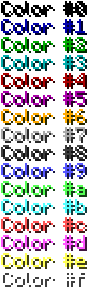
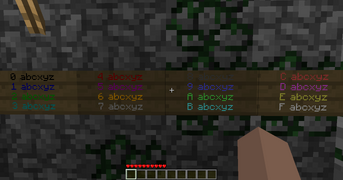

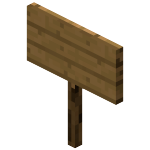


![Как создать табличку выполняющую команду [1.14] [1.12-1.8]](https://ru-minecraft.ru/uploads/posts/2019-10/medium/1572209332_7.png)















